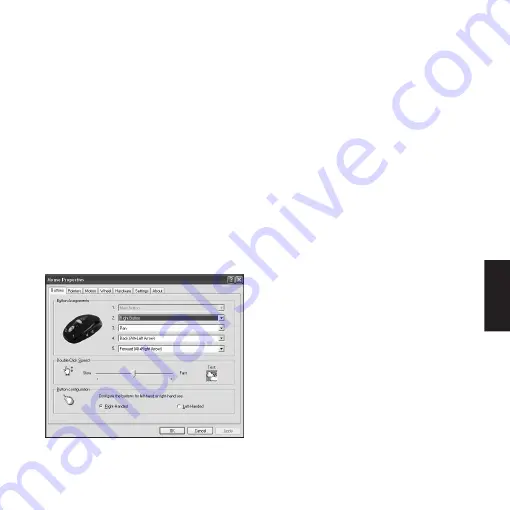
9
SVENSKA
3.2.1 Installera iWheelZoom i Windows XP, Vista
och 7 (32 bitar)
1) Sätt i den medföljande cd-skivan i cd-enheten.
2) Kör filen ”D:\x32\Setup.exe” (”D” betecknar
cd/dvd-enheten).
3) Klicka på ”Nästa” 4 gånger.
4) Klicka på ”Avsluta”. Datorn startas om.
3.2.2 Installera iWheelZoom i Windows Vista
och 7 (64 bitar)
1) Sätt i den medföljande cd-skivan i cd-enheten.
2) Kör filen ”D:\x64\Setup.exe” (”D” betecknar
cd/dvd-enheten).
3) Klicka på ”Nästa” 4 gånger.
4) Klicka på ”Avsluta”. Datorn startas om.
3.3 Använda iWheelZoom
1) Starta iWheelZoom i programmenyn eller via
ikonen i aktivitetsfältet.
2) Klicka på de enskilda flikarna för att ställa in
respektive knappar, markörer, rörelser och
scrollhjul efter dina önskemål.
Figur 3
3) Klicka på ”Verkställ” och sedan ”OK” för att
spara ändringarna.
4 Felsökning
Om ”PWR”-dioden börjar blinka eller om
musmarkören rör sig ojämnt eller inte alls kan
du pröva följande:
• Tryck på knappen ”Tune” för att växla frekvens.
• Flytta uttaget till ett annat USB-uttag.
• Musmattan bör inte placeras på ett metallbord
eller andra metallytor eftersom dessa kan
orsaka störningar som påverkar musens
användning. Flytta den till en annan yta.
Om du behöver ytterligare vägledning eller hjälp
med din Sandberg-produkt hittar du mer
information på webbplatsen
http://helpdesk.sandberg.it.
Lycka till med din Sandberg Wireless Battery-
Free Mouse Pro!


































